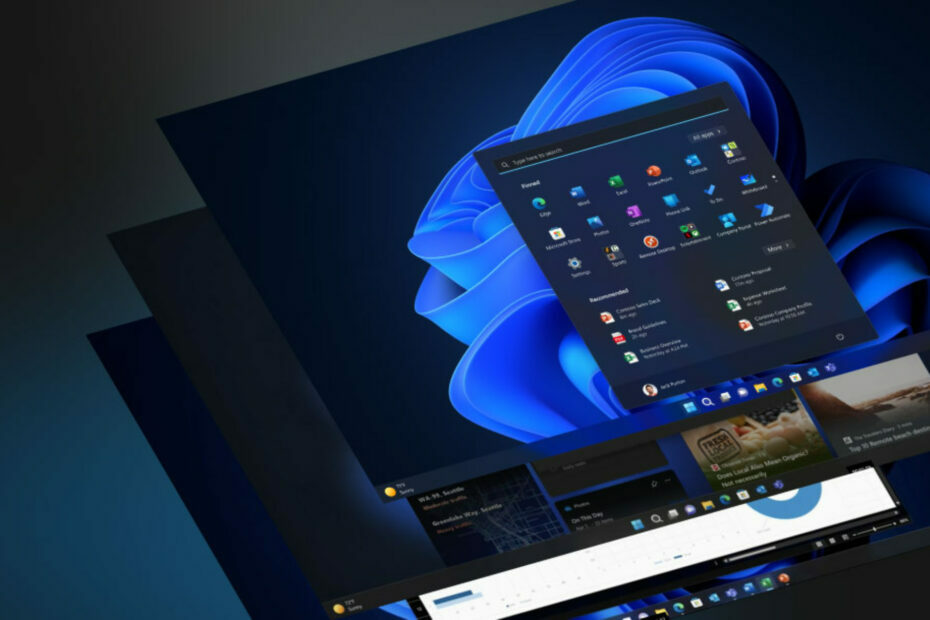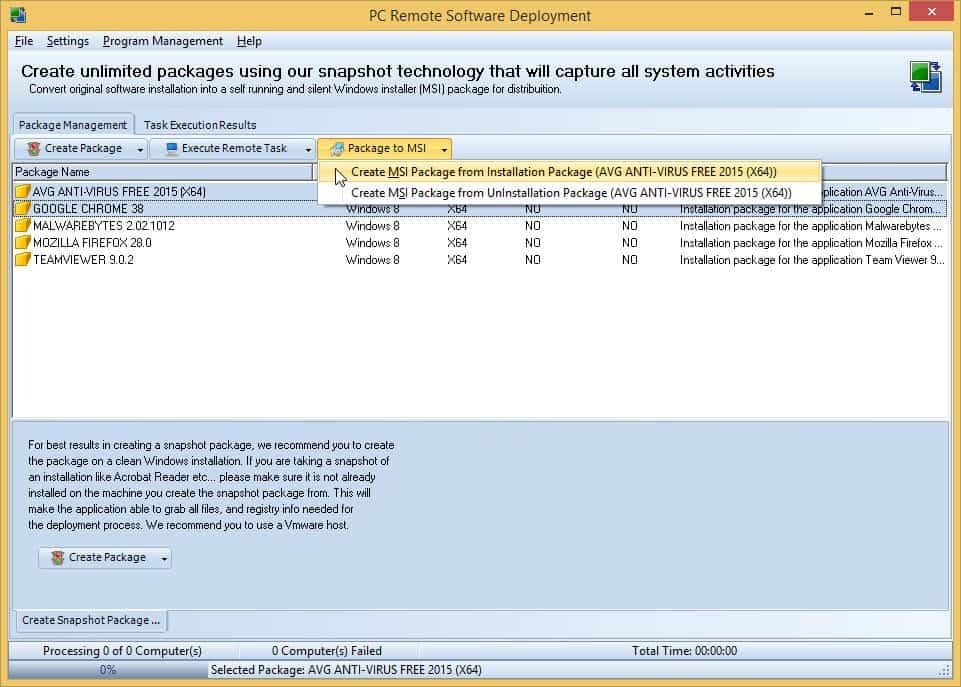Questo software manterrà i tuoi driver attivi e funzionanti, proteggendoti così da errori comuni del computer e guasti hardware. Controlla tutti i tuoi driver ora in 3 semplici passaggi:
- Scarica DriverFix (file di download verificato).
- Clic Inizia scansione per trovare tutti i driver problematici.
- Clic Aggiorna driver per ottenere nuove versioni ed evitare malfunzionamenti del sistema.
- DriverFix è stato scaricato da 0 lettori questo mese.
Microsoft Outlook viene utilizzato da milioni di persone in tutto il mondo, quindi è naturale che le persone vogliano aggiungere più account. Anche se lo scopo principale di Outlook è inviare e ricevere e-mail, questa app contiene anche un task manager, un gestore dei contatti e altre utili funzionalità.
Poiché Microsoft Outlook è un'applicazione così versatile, le persone vogliono connettere tutti gli account di posta elettronica che utilizzano. Ciò ti consentirà di essere in grado di gestire tutti gli aspetti dei tuoi servizi di posta elettronica da un unico hub. Questo metodo ti consente anche di risparmiare tempo e sfogliare velocemente le tue e-mail.
Per questi motivi, in questo articolo, esploreremo alcuni dei modi migliori per aggiungere più account a Outlook.
Come aggiungo un altro account a Outlook?
Aggiungi il nuovo account dalla scheda Informazioni

- Apri Microsoft Outlook facendo doppio clic sull'icona sul desktop.
- Dalla parte superiore dello schermo -> seleziona File menu per entrare nel Vista dietro le quinte.
- Dentro il Scheda Informazioni, sotto Informazioni account -> clicca Aggiungi account.
- Digita il tuo indirizzo email all'interno della finestra di dialogo.
- Clicca il Collegare pulsante.
- Segui le istruzioni sullo schermo per configurare le impostazioni del tuo account.
- Dopo che questo processo è stato completato, vedrai il tuo account elencato in Pannello di navigazione.
- Ripeti i passaggi precedenti per ciascuna delle email che desideri connettere a Microsoft Outlook.
In questo articolo, abbiamo esplorato il modo più semplice e veloce per aggiungere più account alla tua applicazione Microsoft Outlook. Ciò ti consentirà di visualizzare una panoramica di tutte le tue e-mail, indipendentemente dal provider di posta elettronica che stai utilizzando.
Le e-mail allegate a Microsoft Outlook verranno elencate all'interno del pannello di navigazione a destra dello schermo. Puoi scegliere di vedere l'intero elenco di email in entrata/uscita o selezionare ciascuna delle email per separarle dal provider di posta elettronica.
Ci piacerebbe sapere se questa guida ti ha aiutato ad aggiungere più account al tuo software Microsoft Outlook. Non esitate a farcelo sapere utilizzando la sezione commenti che si trova sotto questo articolo.
LEGGI ANCHE:
- Calendario di Windows 10 non sincronizzato con Gmail/Outlook [RISOLTO]
- Non hai l'autorizzazione per creare una voce in questa cartella in Outlook [FIX]
- Outlook non stampa a colori [SOLUZIONE PERMANENTE]
![Ecco come aggiungere un'immagine a Power BI [FACILI PASSAGGI]](/f/43da649e92daeef8aa1a562ea0c25d5e.png?width=300&height=460)